Windows 10은 최초의 Windows 버전입니다.내장 스크린 샷 기능. 이전 버전의 사용자는 사용하기 편리하지 않은 스니핑 도구를 사용해야했습니다. 이 누락 된 기능은 타사 앱을 통해 보상되었습니다. 현재 Windows 10에는 매우 기본적인 스크린 샷 기능이 있습니다. Win + PrntScr을 누르면 Windows 10에서 전체 화면을 캡처합니다. macOS와 비교해도 기능이 여전히 부족합니다. 현재 기능을 사용하면 화면의 특정 영역을 스크린 샷 할 수 없습니다. 4 월에 크리에이터 즈 업데이트를 받으면 약간 변경 될 것입니다. Windows 10에서는 추가 앱없이 화면의 특정 영역을 스크린 샷 할 수 있습니다.
이 새로운 기능은 Windows 10 Insider 빌드에서 사용할 수 있습니다. 화면에서 특정 영역의 스크린 샷을 캡처하려면 Win + Shift + S를 누릅니다.
화면에 흰색 반투명 마스크가 추가됩니다. 커서가 포인터 화살표에서 십자형으로 바뀝니다.

십자선이 나타나면 클릭하고 끕니다.화면에서 캡처 할 영역을 선택하십시오. 선택한 영역에서 흰색 마스크가 사라지기 시작합니다. 스크린 샷을 캡처하려면 마우스 버튼을 놓습니다.
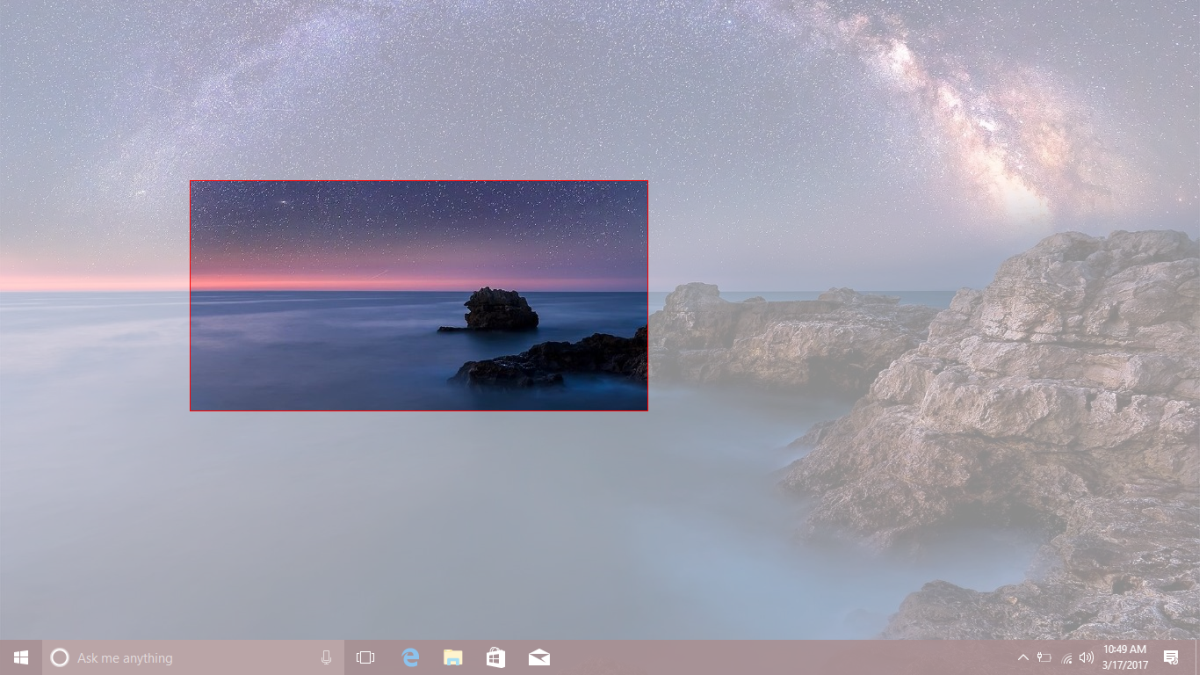
내장 된 스크린 샷 도구로 찍은 다른 스크린 샷과 마찬가지로이 스크린 샷은 이미지를 스크린 샷 폴더 내의 그림 라이브러리에 저장합니다.
현재에서 OneNote 데스크톱 앱을 사용하는 경우Windows 10 버전 또는 이전 버전의 경우이 새로운 기능은 매우 친숙 할 것입니다. OneNote 데스크톱 앱을 사용하면 시스템 트레이 위젯을 통해 화면의 특정 영역을 스크린 샷 할 수 있습니다. 똑같은 바로 가기도 사용합니다. 유일한 차이점은 데스크톱 용 OneNote는 무료 앱이 아니며 Windows 설치와 함께 제공되지 않는다는 것입니다.
이 새로운 기능에도 불구하고 Windows 10은 여전히 늦습니다macOS 뒤에. macOS를 사용하면 특정 영역, 모든 창 또는 전체 화면의 스크린 샷을 캡처 할 수 있습니다. 추가 앱이 필요없는 HD 스크린 샷을 캡처하며 macOS는이 기능을 10 년 이상 보유하고 있습니다.
Microsoft가 앞서 나가려면기하 급수적으로 기능을 향상시킵니다. 기본 스크린 샷 앱을 포기하게하는 매우 유용한 기능입니다. Apple을 능가하기 위해 개선 할 수있는 영역은 커서 캡처를 추가하는 것입니다. 현재 Windows 10이나 macOS는 스크린 샷에서 마우스 커서를 캡처하지 않습니다.
에 커서를 표시해야하는 Windows 10 사용자스크린 샷은 여전히 타사 도구를 사용해야합니다. 마이크로 소프트는 아기 발걸음을 내딛고 있지만 이것은 매우 복잡한 기능은 아니며 더 큰 걸음을 내딛을 여유가있다.












코멘트